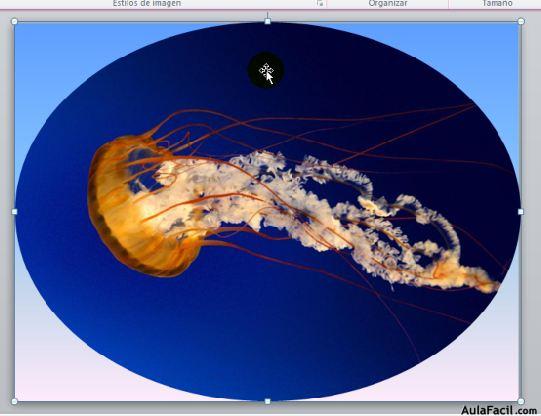Recortar imagen
Veremos a continuación una herramienta de suma utilidad como es Recortar. Generalmente nos encontraremos con imágenes que posean zonas o áreas que no sean de nuestro interés, e incluso usar esta herramienta para darle una forma determinada. En la Sección Tamaño podremos realizar un recorte específico desde el botón Recortar.

Con sólo pulsar este botón nos creará unas guías dentro de la imagen de color negro hacia los extremos.
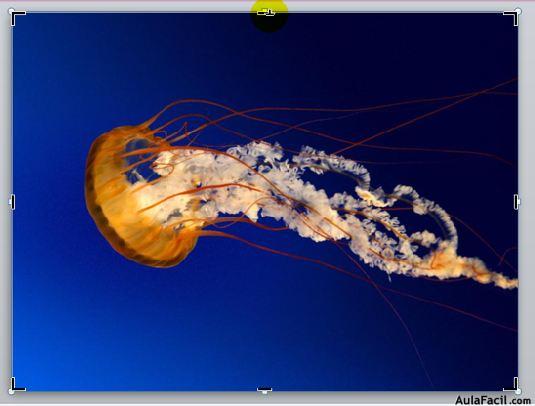
Desde cualquiera de ellos podremos hacer click y arrastrar para así perfilar el área que se quitará.
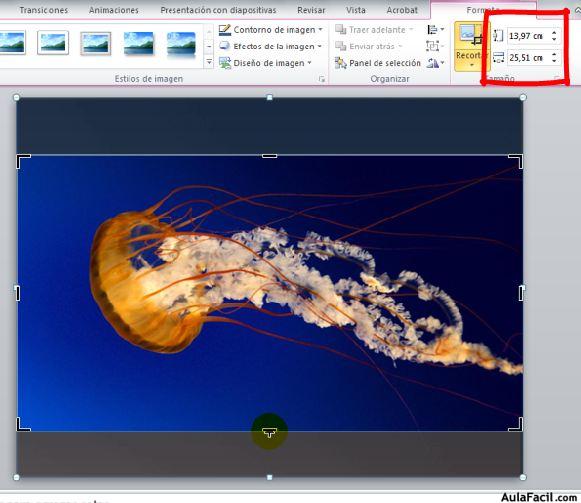
Por otra parte vemos en los campos Alto y Ancho de la forma, la medida con los cambios que se modificarán.
Una vez que hemos conseguido aislar el área elegida estaremos en condiciones de aplicar los cambios pulsando nuevamente el botón Recortar.

Al desplegar este menú desde el triángulo invertido encontraremos algunas variables. Lo que importa en esta oportunidad es lo que respecta a Recortar a la forma.
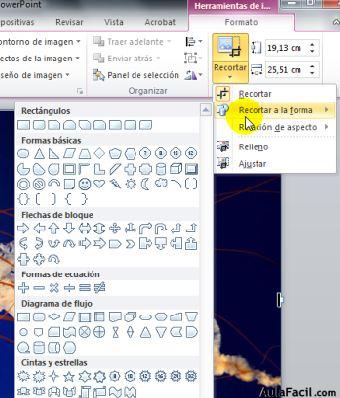
Al elegir esta opción veremos el cuadro de Formas antes desarrollado y podremos elegir entre cualquiera de estas formas como variante para el recorte. El uso más común es elegir una forma pura como una Elipse o un Triángulo aunque pueden aplicarse cualquiera.
Aplicamos Elipse por lo tanto y vemos los resultados.